Jednou z najlepších technológií, ktorá nás vždy zaujala, bola televízia. V súčasnosti si každý chce kúpiť inteligentný televízor pre rôzne funkcie. Keďže ponúkajú množstvo inteligentných funkcií, ktoré oslovujú fanúšikov televízie, stali sa najnovším trendom v oblasti zábavy.
Inteligentné televízory Vizio patria medzi špičkové možnosti s inteligentnými funkciami za rozumnú cenu. Ak však máte problém s pripojením televízora Vizio k sieti Wi-Fi, ste na správnom mieste.
Stačí prejsť do ponuky Menu a vybrať možnosť Bezdrôtové pripojenie k sieti. Ak to však nefunguje, tento článok vám poskytne šesť metód na pripojenie televízora Vizio Smart TV k sieti Wi-Fi bez diaľkového ovládača.
Na začiatok uvádzame prehľad nasledujúcich krokov a dôvody, prečo sa ich oplatí vyskúšať.
| Čo treba urobiť? | Vysvetlenie |
| Použite univerzálny diaľkový ovládač. | Jeden diaľkový ovládač na ovládanie všetkých vašich zariadení. |
| Pripojte sa k internetovému káblu. | Káblový internet s vyššou spoľahlivosťou a rýchlosťou. |
| Nainštalujte aplikáciu SmartCast. | Používajte telefón na pripojenie k sieti Wi-Fi |
| Pripojte klávesnicu USB. | Používajte klávesnicu USB na prácu okolo televízora. |
| Stiahnite si aplikácie na diaľkové ovládanie. | Aplikácie na diaľkové ovládanie umožňujú jednoducho nadviazať spojenie Wi-Fi s televízorom Vizio Smart TV. |
| Bezdrôtový adaptér | Ak vášmu televízoru chýba ethernetový port, môžete na pripojenie k sieti použiť bezdrôtový adaptér. |
Prečo sa môj televízor Vizio nepripojí k sieti Wi-Fi?
Či už používate mobilný telefón alebo stôl, ak sa niekedy nechce pripojiť k internetu, obvyklý problém bude spôsobený internetovým pripojením. Ak má komunikácia medzi routerom Wi-Fi a televízorom nejaké problémy, nebudete môcť správne streamovať.


Sony Smart Television
Pri používaní inteligentného televízora máte takmer neobmedzené možnosti zábavy. Veď sledovanie obľúbených filmov a hudby si najviac užijete na veľkej obrazovke.
Internet ponúka okrem streamovania videí aj rôzne možnosti:
- Možnosť sledovať filmy, televízne seriály alebo televízne relácie v online kinách.
- Moderné modely sú vybavené prehliadačom. Môžete v ňom vyhľadávať informácie a pracovať na internete.
- Videá prehrávané na smartfóne sa vysielajú na veľkej obrazovke. Táto funkcia sa často využíva pri sledovaní služby YouTube.
Na druhej strane sa váš televízor Vizio môže správať pomaly kvôli nejakému vnútornému problému, ak nie kvôli internetu. Prečítajte si môj ďalší článok tu: Prečo je televízor Vizio taký pomalý? – Pravda odhalená!
Ako pripojiť televízor Vizio k sieti Wi-Fi bez diaľkového ovládania?
Aj keď sú televízory Vizio vo veľkej miere závislé od svojich diaľkových ovládačov, ich používanie bez nich nie je zložité.
Ak si chcete aj naďalej užívať špičkovú kvalitu televízora Vizio, ukážeme vám, ako pripojiť televízor Vizio k sieti Wi-Fi bez diaľkového ovládača.
1. Pripojenie televízora Vizio k sieti Wi-Fi pomocou univerzálneho diaľkového ovládača


Pomocou univerzálneho diaľkového ovládača sa môžete pokúsiť aktivovať pripojenie k sieti Wi-Fi. Toto zariadenie zjednodušuje používanie inteligentných domácich spotrebičov. Jeden univerzálny diaľkový ovládač bude ovládať všetky z nich, čo vám ušetrí nákup viacerých diaľkových ovládačov pre rôzne výrobky.
Pri kúpe univerzálneho diaľkového ovládača majte na pamäti nasledujúce skutočnosti:
- Pohodlné vlastnosti.
- Regulácia na základe činnosti.
- Schopnosť spolupracovať s inými prístrojmi
2. Pripojenie k ethernetovému káblu.


You’ll find Ethernet ports at the back of your Vizio TV.
Televízor Vizio môžete jednoducho pripojiť k internetu pomocou ethernetového pripojenia. Keď použijete ethernetový kábel, môžete rýchlo využívať všetky výhody internetu. Tu je uvedený postup, ako postupovať:
- Najprv musíte identifikovať ethernetový port na svojom televízore. Zvyčajne by sa mal nachádzať v blízkosti ostatných portov na zadnom paneli televízora.
- Keď ho nájdete, pripojte k nemu koniec ethernetového kábla televízora.
- Na druhý koniec kábla sa pripojí váš smerovač Wi-Fi. Takto bude mať váš televízor priame pripojenie na internet.
- Po pripojení kábla je potrebné vykonať niekoľko nastavení. Ak to chcete urobiť, zapnite televízor a vstúpte do ponuky. Je tu určité obmedzenie, pretože nie každý televízor Vizio má fyzické tlačidlo ponuky.
- V ponuke musíte vybrať možnosť domácej siete. Potom ako typ pripojenia vyberiete káblovú sieť.
- Po pripojení k sieti by mal byť váš televízor Vizio pripojený k sieti Wi-Fi alebo k internetu.
Hoci je to praktická metóda, nie je pre každého. Túto metódu môžete vyskúšať, ak má váš televízor ethernetový port na zadnej strane a podporuje fyzické tlačidlá ponuky. Ak ich nemáte, môžete pristúpiť k nasledujúcej možnosti.
3. Nainštalujte aplikáciu SmartCast.
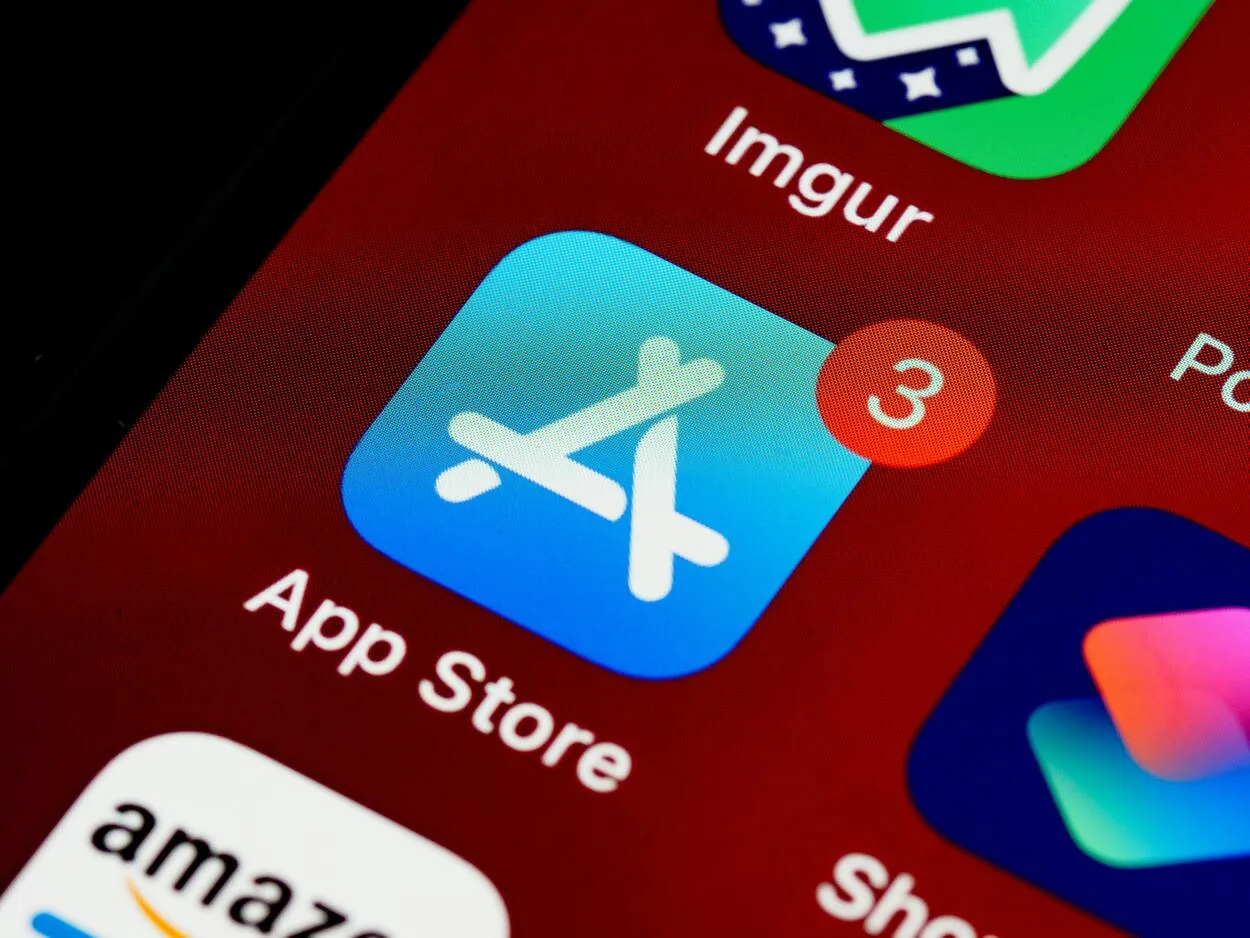
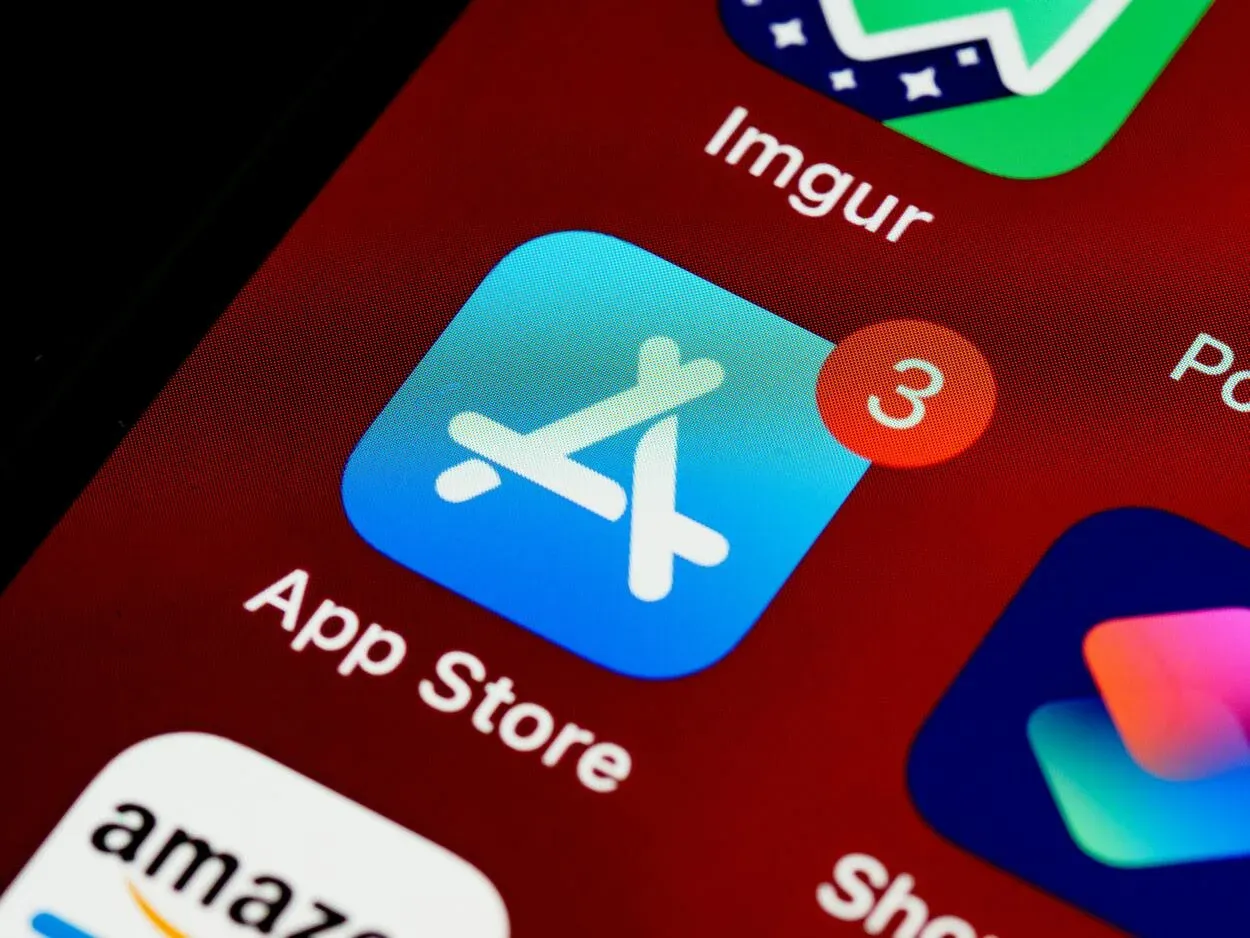
Download the Vizio Smartcast App on your Apple Store or Playstore.
Na druhej strane aplikácia Vizio Smartcast pre Android a iOS je ďalším spôsobom, ako spustiť televízor bez diaľkového ovládača.
Tu sú uvedené kroky, ktoré musíte vykonať na dokončenie procesu:
- Stiahnite si aplikáciu Smartcast pre systém iOS alebo Android z obchodu App Store.
- Teraz spárujte televízor s aplikáciou tak, že podržíte telefón v blízkosti televízora Vizio, aby bol identifikovaný a spárovaný.
- Po dokončení párovania vyberte v spodnej časti aplikácie položku Ovládanie.
- V časti vpravo hore vyberte položku Zariadenia a potom zo zoznamu vyberte požadovaný displej.
- Po výbere zariadenia môžete telefón používať ako diaľkový ovládač na ovládanie televízora.
- Teraz prejdite do ponuky Wi-Fi v nastaveniach televízora Vizio, pripojte sa k dostupnej sieti Wi-Fi, zadajte heslo a môžete začať.
Zo všetkých techník je to pravdepodobne najdokonalejšia voľba. Telefón môžete používať ako diaľkové ovládanie televízora. Na pripojenie televízora Vizio k internetu stačí použiť mobilnú aplikáciu.
4. Pripojte klávesnicu USB.
Klávesnica USB sa môže pripojiť k osobnému počítaču prostredníctvom prijímača USB alebo Bluetooth, pokiaľ je na počítači k dispozícii port USB. Tu je uvedený postup, ako to urobíte na televízore Vizio.
- Zapnite televízor Vizio.
- Resetujte ho súčasným podržaním tlačidiel „Vstup“ a „Zníženie hlasitosti“ na 5 sekúnd.
- Televízor vás k tomu vyzve a vtedy musíte podržať stlačené tlačidlo „Input“ ďalších desať sekúnd.
- Televízor vás následne vyzve, pričom musíte podržať stlačené tlačidlo „Input“ ďalších desať sekúnd.
- Teraz pripojte káblovú alebo bezdrôtovú klávesnicu InternetUSB port na televízore Vizio a nastavte internet.
5. Stiahnite si aplikácie na diaľkové ovládanie.
Tieto aplikácie pracujú s infračervenou technológiou založenou na priamej infračervenej teórii. Z tohto dôvodu sú známe aj ako „IR Blaster hack“.


Multiple Third-Party Apps
Kroky na pripojenie televízora Vizio Smart TV k sieti Wi-Fi pomocou aplikácií na diaľkové ovládanie:
- Prvým krokom je stiahnutie aplikácie diaľkového ovládania z obchodu Play alebo App Store.
- Potom sa pripojte k televízoru Vizio, keď je aktívne pripojenie Wi-Fi.
- Telefón si teraz vyžiada kód pripojenia. Zadajte ho teraz.
- Po navigácii nájdete možnosť Menu Wi-Fi.
- Po pripojení televízora k sieti Wi-Fi pomocou aplikácie Remote spustite znovu sledovanie.
Tieto aplikácie na diaľkové ovládanie zjednodušujú vytvorenie pripojenia Wi-Fi s televízorom Vizio Smart TV. Keď tieto aplikácie nefungujú tak, ako majú, môžete použiť aplikáciu Smartcast pre televízor Vizio alebo prejsť na ďalšiu najlepšiu aplikáciu.
6. Použite bezdrôtový adaptér.
Ak vášmu televízoru chýba ethernetový port, môžete na pripojenie k sieti použiť bezdrôtový adaptér. Bezdrôtový adaptér je malá pomôcka, ktorá sa pripája k portu USB na televízore a umožňuje pripojenie Wi-Fi.
Pri pripájaní televízora k adaptéru Wi-Fi postupujte podľa týchto pokynov alebo si pozrite nasledujúce video:
- Pripojte bezdrôtový adaptér k portu USB na televízore.
- Potom zapnite televízor a počkajte, kým sa vytvorí sieťové pripojenie.
- Po pripojení by ste mali byť schopní používať všetky funkcie, ktoré vyžadujú internetové pripojenie.
Často kladené otázky (FAQ)
Je televízor Vizio Smart TV kompatibilný s frekvenciou 5 GHz?
Staršie modely televízora Vizio Smart TV môžu mať problémy s pripojením k frekvenčnému pásmu 5 GHz, pretože nemajú anténu potrebnú na interakciu s touto frekvenciou, na rozdiel od novších verzií, ktoré sa k tomuto frekvenčnému pásmu dokážu pripojiť bez problémov.
Ako môžem pripojiť televízor Vizio k telefónu?
Môžete tak urobiť pomocou mobilného hotspotu a zariadenia Chromecast. Mobilný hotspot je sieť, ktorú môžete nastaviť pomocou telefónu, zatiaľ čo Chromecast je zariadenie vyrobené spoločnosťou Google, ktoré vám pomôže synchronizovať vaše zariadenia. Tu sú uvedené kroky, ako ich vykonať.
Ako pripojiť televízor Vizio k mobilnému hotspotu?
Pripojenie televízora Vizio k mobilnému hotspotu má rovnaký postup ako pripojenie k sieti Wi-Fi.
Prejdite do ponuky televízora a potom vyberte položku „sieťová ponuka“. Tam si môžete vybrať sieť, ku ktorej sa chcete pripojiť. Len sa uistite, že je váš telefón v blízkosti televízora, aby ste zabezpečili silné internetové pripojenie.
Ako v televízore Vizio sťahujete aplikácie?
Odpoveď: Stiahnite si aplikáciu kompatibilnú s Chromecastom a potom stlačením loga Cast spustite sťahovanie aplikácií na inteligentných televízoroch Vizio s funkciou SmartCast. Na streamovanie médií je možné stiahnuť aj vhodnú aplikáciu pre systém iOS s funkciou Apple Airplay. Na inštaláciu aplikácie na predchádzajúcich televízoroch Vizio použite tlačidlo V na diaľkovom ovládači.
Má televízor Vizio Smart TV funkciu Wi-Fi Direct?
Áno, televízory Vizio Smart TV sa dodávajú s aktivovanou funkciou Wi-Fi Direct. Technika pripojenia akéhokoľvek zariadenia k televízoru Vizio Smart TV pomocou funkcie Wi-Fi Direct je rovnaká ako v prípade akéhokoľvek iného zariadenia s aktivovanou funkciou Wi-Fi Direct.
Má spoločnosť VIZIO technickú podporu?
V prípade problémov môžete kontaktovať spoločnosť VIZIO prostredníctvom SMS alebo chatu.
Spoločnosť VIZIO má k dispozícii aj telefonickú podporu. Chat a SMS podpora sú otvorené každý pondelok až piatok od 8:00 do 20:00 (CST), zatiaľ čo v sobotu a nedeľu sú otvorené od 9:00 do 20:00 (CST). V prípade telefonickej podpory je zákaznícky servis VIZIO k dispozícii každý pondelok až piatok od 8.00 do 23.00 (CST) a v sobotu a nedeľu od 9.00 do 20.00 (CST).
Ak ste v prípade, že ste sa stretli s problémom so zvukom na televízore Vizio, neváhajte si prečítať: Riešenie problémov so synchronizáciou zvuku na televízore Vizio (príčiny a riešenia)
Záver
Dúfam, že vám tento článok pomohol zistiť, ako pripojiť televízor k sieti Wi-Fi. Nezabudnite si všimnúť potvrdzujúce hlásenie, ktoré vám oznamuje, že pripojenie k sieti je dokončené. Ak sa niekedy preruší, stále nebudete môcť sledovať pomocou televízora Vizio a budete musieť proces zopakovať.
Na druhej strane, nový diaľkový ovládač je nepochybne najjednoduchší a najpraktickejší spôsob ovládania televízora; odporúčam vám, aby ste si ho kúpili (alebo univerzálny diaľkový ovládač, ak nemôžete nájsť originálny). A medzi ďalšie spôsoby patrí použitie ethernetového kábla, aplikácií tretích strán, klávesnice USB atď.
Rozhodnutie je nakoniec na vás. Ďakujeme za prečítanie!
Ďalšie články
- Ako dlho vydržia televízory Samsung? (Zistite)
- Ako pripojiť univerzálny diaľkový ovládač k televízoru Vizio
- Ako lokalizovať svoje nefunkčné alebo offline slúchadlá AirPods!(Jednoduchý sprievodca)




